很多视频博主在直播时都会录制屏幕,对此就要选对直播录屏软件,而从录屏便捷度和视频剪辑功能方面看万兴喵影是专业博主的不二选择。为了让博主有更多的选择参考,接下来以万兴喵影为例介绍下录屏操作流程以及罗列下全网常被用到的20款录屏软件。
文章目录
在众多直播录屏软件中万兴喵影的热度和口碑更高,这是因为其不仅仅支持快速录屏同时录屏后支持专业视频剪辑出片,同时我们在下载安装包时还可以根据系统选择Windows版本或者Mac版本,接下来再来介绍下万兴喵影的录屏操作流程:
步骤一:
启动万兴喵影点击主界面的【屏幕录制】按钮,或者在视频剪辑页面点击【录屏】【录制屏幕】按钮也可以进入录屏参数设置面板,我们根据需求选择点击下拉菜单中的【全屏】【自定义】【目标窗口】,点击自定义后会出现可调整的虚线框,而选择目标窗口后会自动锁定直播窗口。
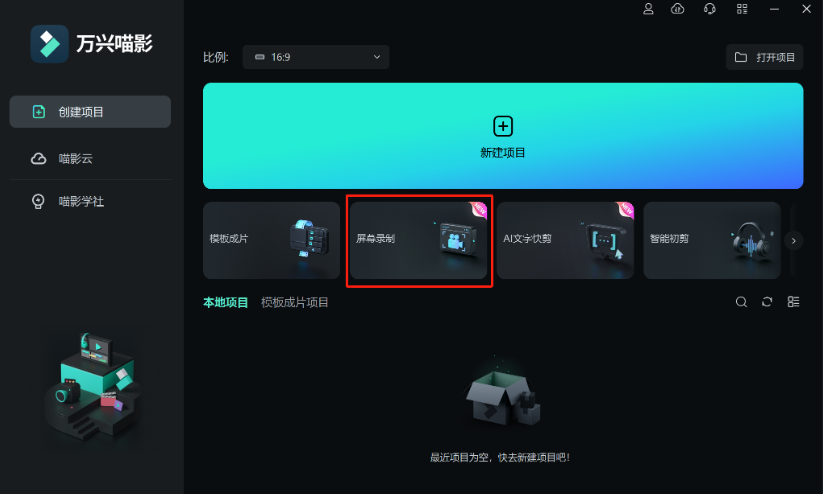
步骤二:
设置好录屏区域后再设置【鼠标点击特效】【倒计时】【频率】【快捷键】等,其默认快捷键为F9和F10,设置完成后打开直播软件开始直播,并且按下F9即可开始录制直播屏幕。
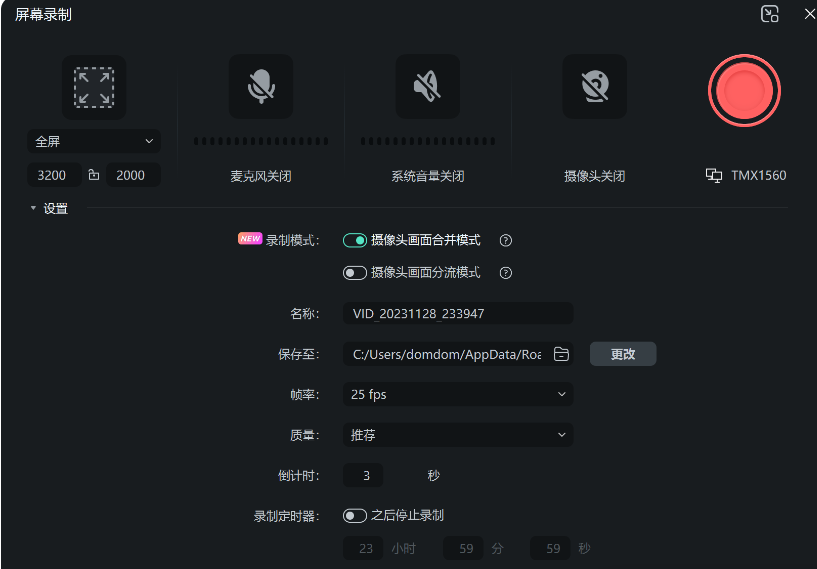
步骤三:
录制完成按下F10即可停止录屏并且保存视频,同时视频还会以【直播视频】【摄像头视频】【麦克风音频】【系统音频】等多轨道的方式排在视频剪辑时间线上,方便用户后期剪辑。
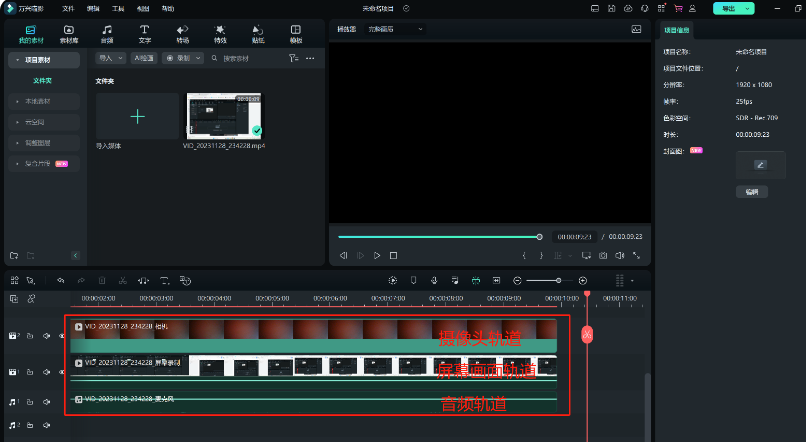
在选择直播录屏软件时自然可以考虑系统自带的软件,Windows10及以上版本的用户可直接按下Win+G组合键调出系统自带的Xbox Game Bar软件,设置好参数后即可录制屏幕,但是需要注意的是Xbox Game Bar不可更改快捷键以及参数设置跟随系统,所以可能会出现热键冲突以及录屏视频没声音的情况。
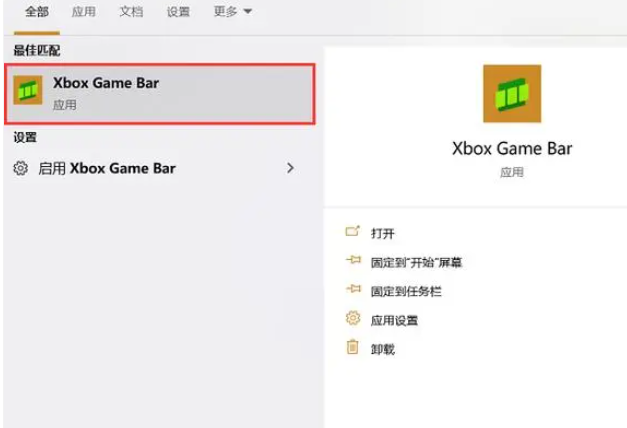
既然Windows系统有自带的录屏软件,Mac系统自然也有那就是截屏软件,启动Mac截屏软件后按下快捷键Shift+Command即可开始录制屏幕,结束时也是按下组合键Shift+Command,同样作为系统自带工具该软件功能单一且设置跟随系统,所以也可能出现录制后没有声音的情况。
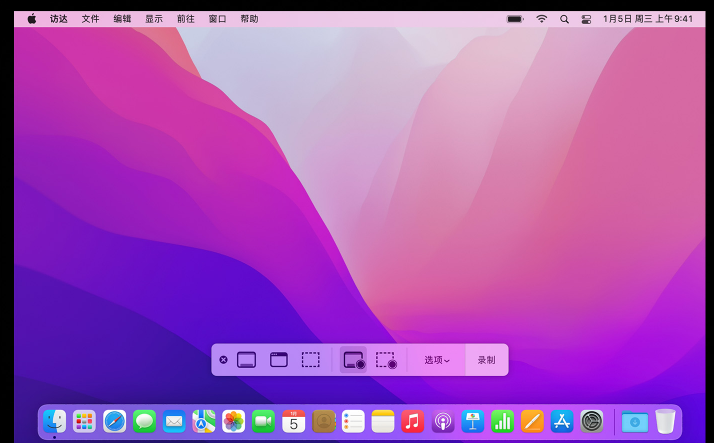
提到直播录屏软件时还可以使用小巧的REC软件,这款软件适合配置低的老电脑,虽然其不支持视频剪辑,但是自带压缩功能,因此录屏后可直接将录屏视频压缩。

对于Windows电脑用户而言选择直播录屏软件时还可以考虑OCAM,这款软件同样具有鼠标特效选项,并且支持录制文件达到4GB的录屏视频,所以直播时间长的话可以考虑使用OCAM录屏。
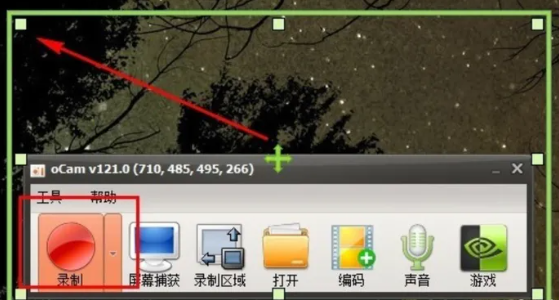
还有的用户在直播时是使用的浏览器,因此可以选择更适合录制浏览器内容的Flonnect,这款软件支持录制浏览器内容以及输出时可选择保存格式较多。
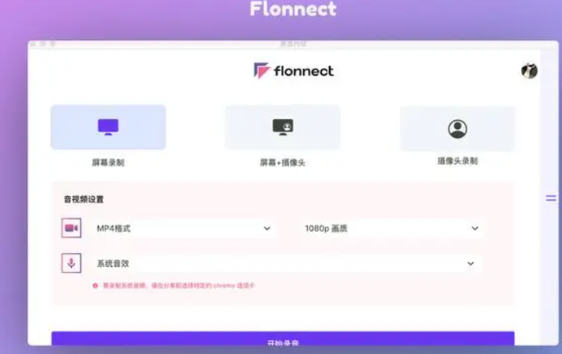
如果我们在选择直播录屏软件时希望视频和音频分开录制,除了可以选择刚才提到的万兴喵影之外,还可以选择Snipclip软件,这款软件也可以单独录制音频。
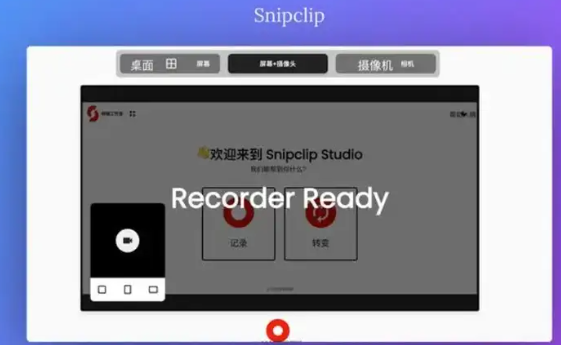
提到直播录屏软件时如果我们是在使用QQ进行直播的话,不妨直接使用QQ对话框中自带的录屏功能,这样就能在进行QQ直播会议时直接进行录屏。
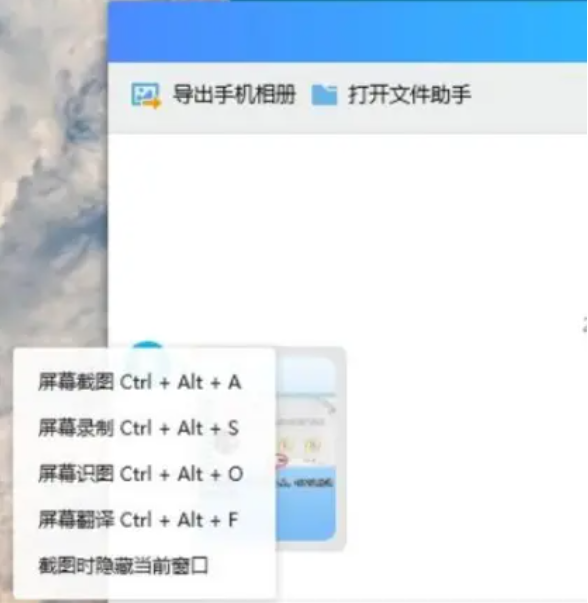
very capture虽然不是专业的直播录屏软件,但是其具有截屏和录屏功能,其主要功能是识别文字和处理截图,所以经常截图的用户可以考虑使用very capture。
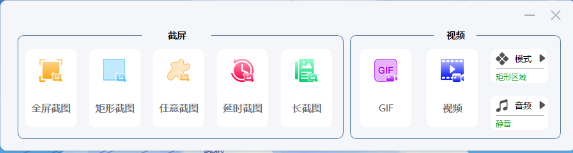
很多人不清楚其实我们办公时常用的ppt也有录屏功能,启动ppt点击顶部的【录制】按钮,再点击【录制屏幕】即可将其变为录屏软件。
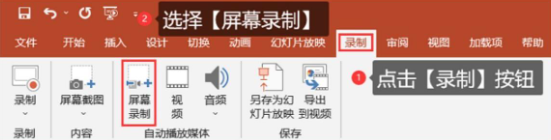
除了刚才提到的十款经典直播录屏软件外,还有像Bandicam和Mac电脑上的QuickTime Player播放器以及Linux系统上的Kazam、SimpleScreenRecorder、RecordMyDesktop等软件,这些都是常见的直播录屏软件,因为其功能和操作方法和刚才介绍的软件类似,因此大家可以按需了解和选择。
其实在选择直播录屏软件时主要考虑的就是录屏快速并且后期处理效率高,像万兴喵影设置好参数后再使用录屏功能时只要直接按下F9和F10即可,并且录制后自动进入剪辑界面,确保用户快速出片。









